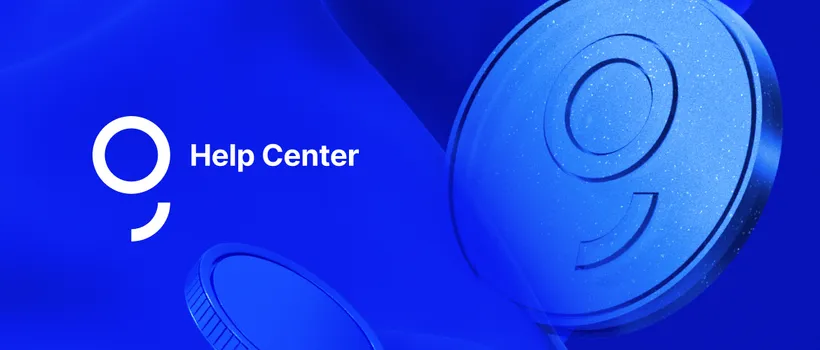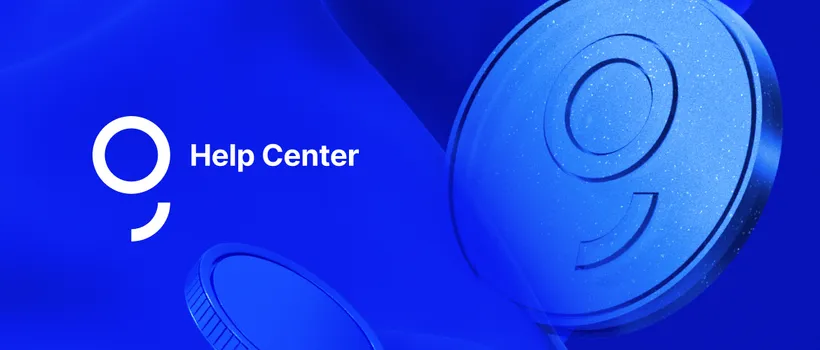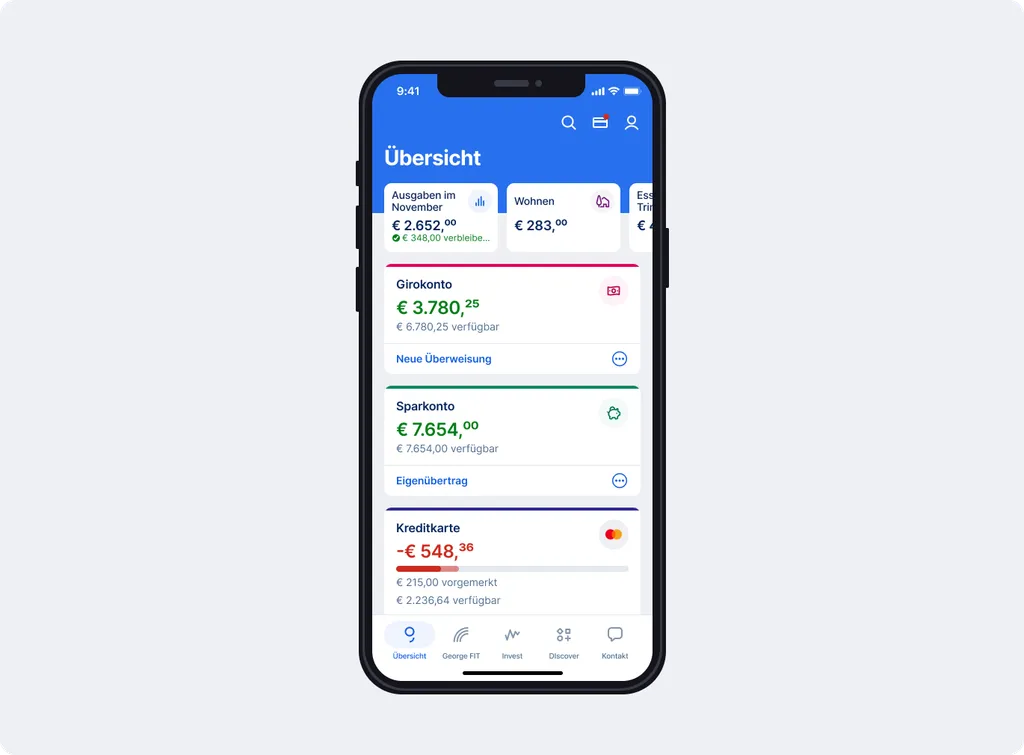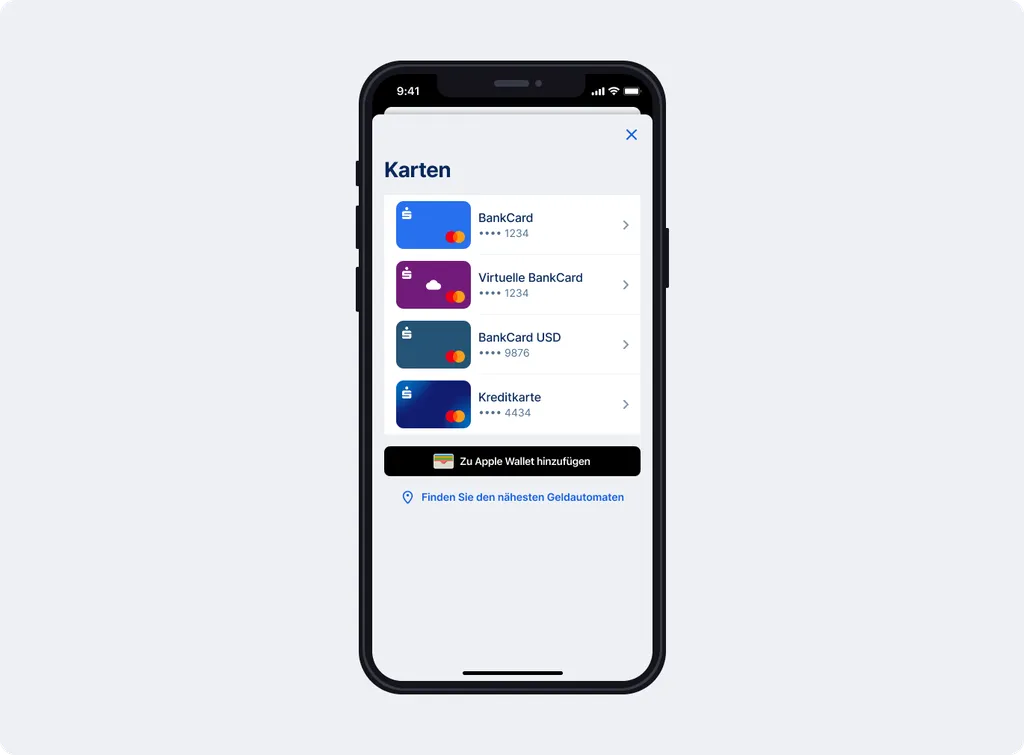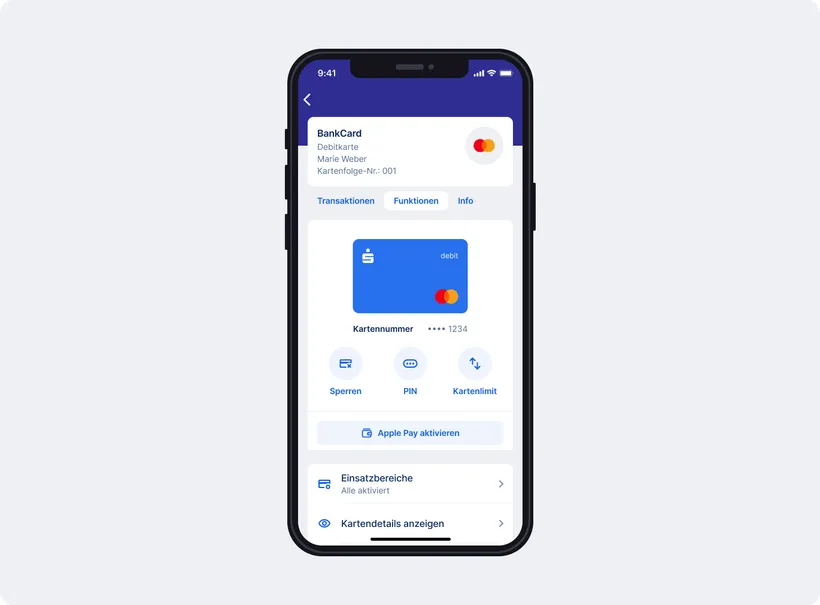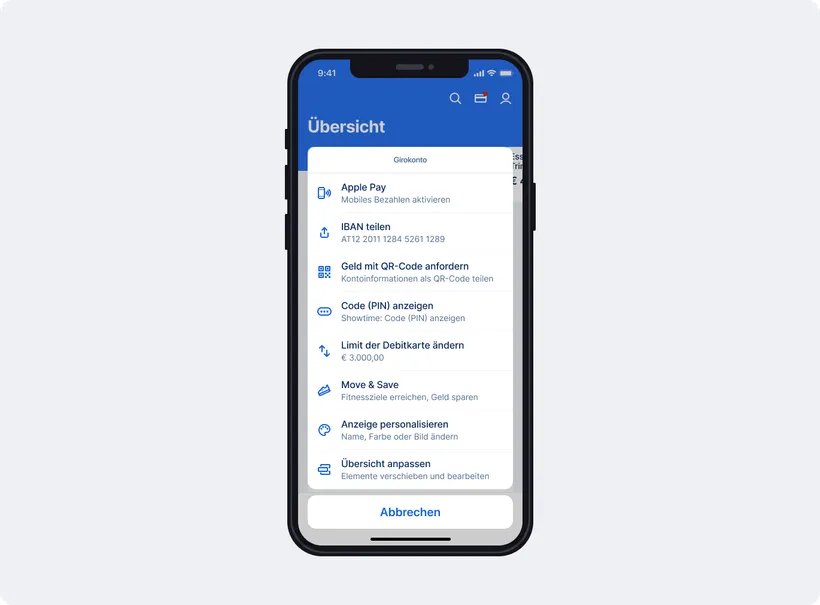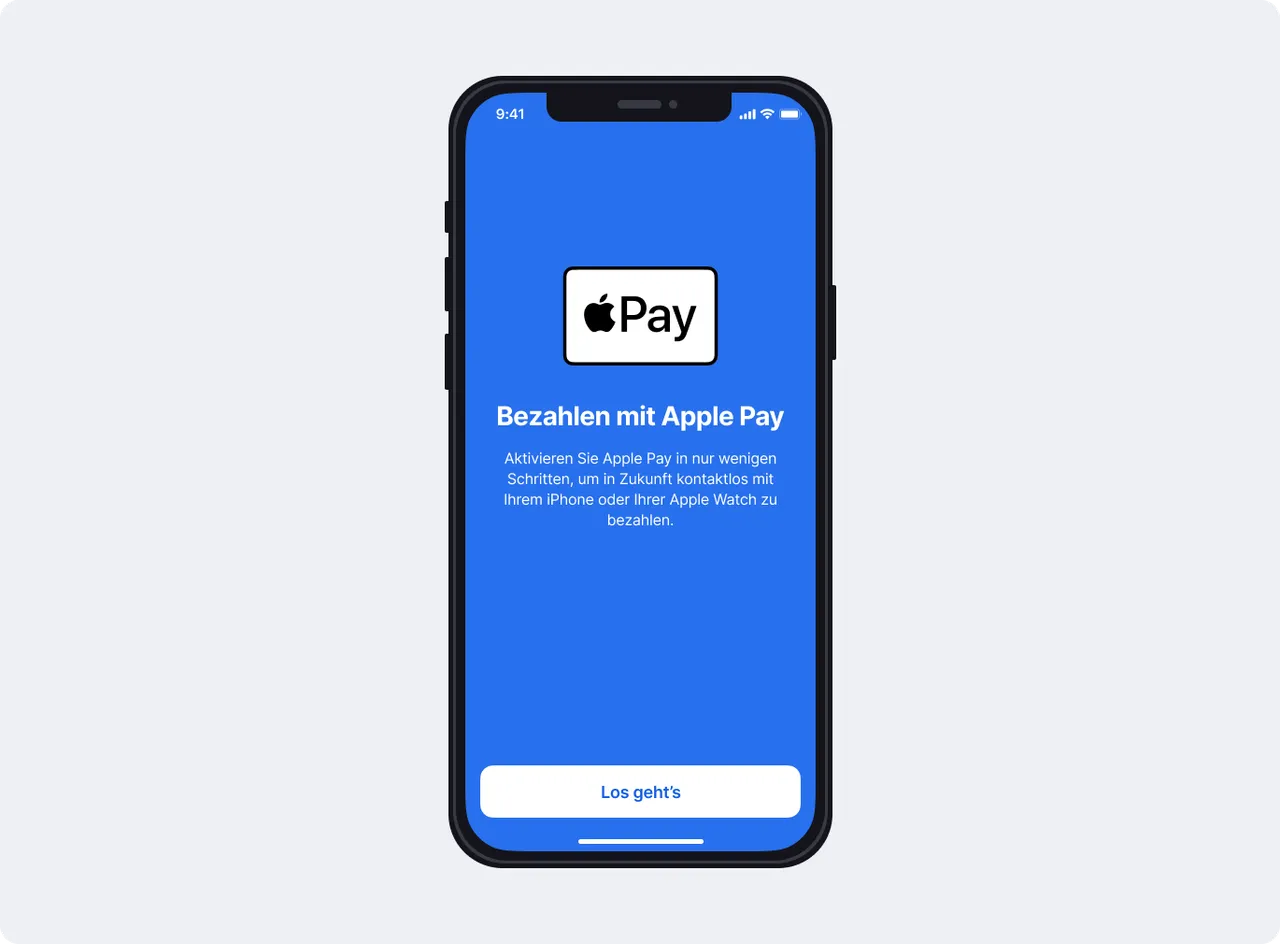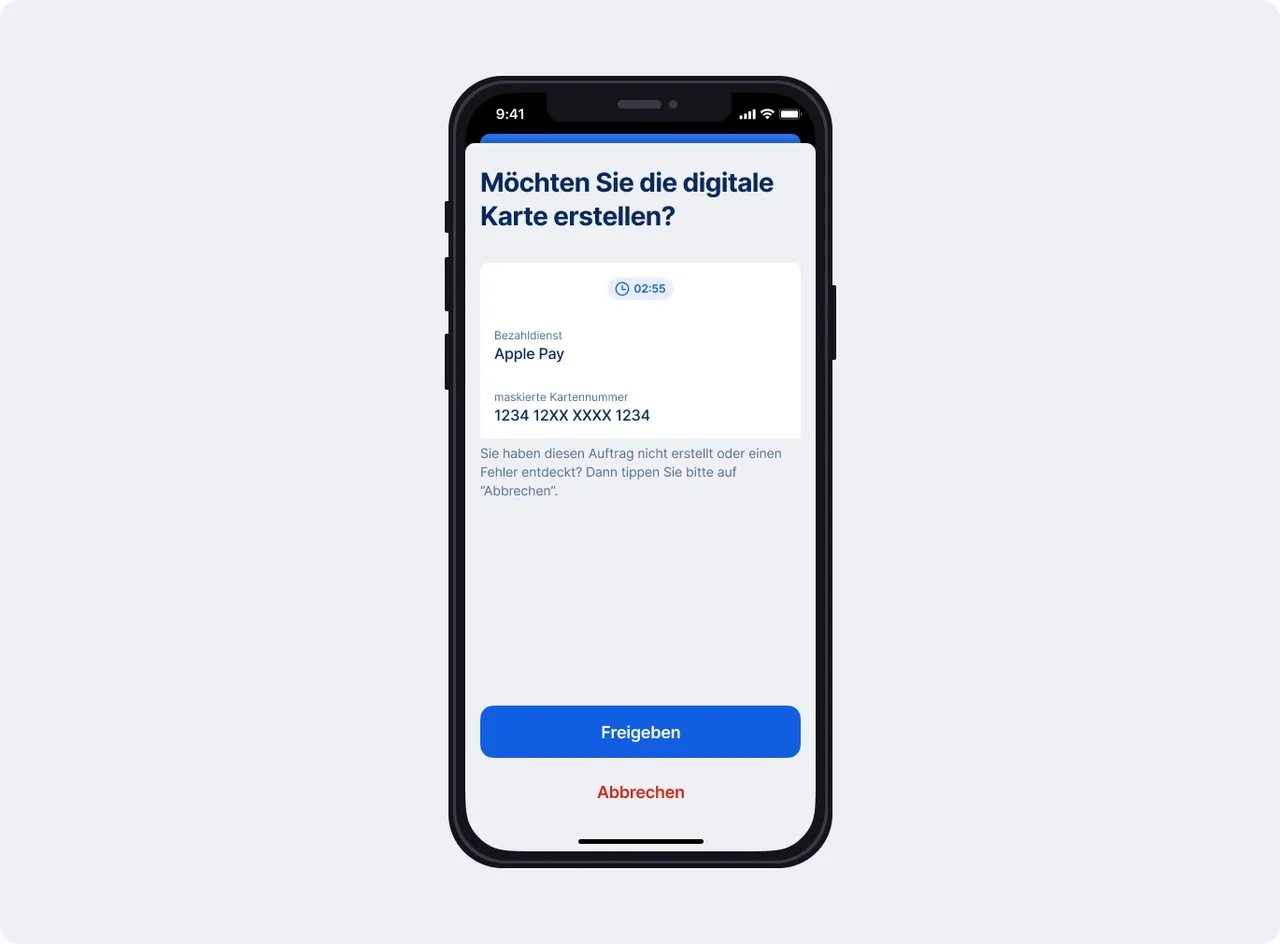1. Öffnen Sie die Wallet-App auf Ihrem iPhone.
2. Tippen Sie auf das "+" oben rechts.
3. Sie können entweder Karten hinzufügen, die Sie früher in der Wallet hatten, oder eine neue Karte hinzufügen. Um eine neue Karte hinzuzufügen, gehen Sie zu "Debit- oder Kreditkarte".
4. Suchen Sie nach „Erste Bank / Sparkasse“, indem Sie „Erste“ eintippen. „Erste Bank / Sparkasse“ sollte sofort angezeigt werden.
5. Wählen Sie Debitkarte aus.
6. Gehen Sie auf "Weiter".
7. Geben Sie Ihre Kartendetails manuell ein oder scannen Sie diese mit Ihrem Handy.
8. Geben Sie das Ablaufdatum und den Sicherheitscode Ihrer Karte an.
9. Sie sehen jetzt die AGBs (Allgemeine Geschäftsbedingungen) Ihrer Bank. Stimmen Sie diesen zu.
10. Ihre Karte wird nun zu Ihrer Wallet hinzugefügt.
11. Als letztes werden Sie von Apple gefragt, ob Sie diese Karte als Standard-Karte in Ihrer Wallet festlegen möchten. Das macht Sinn, wenn Sie mehrere Karten haben und eine öfter benutzen.
12. Dann gelangen Sie zurück zu Ihrer Wallet und finden dort Ihre neu hinzugefügte Karte vor.
13. Auch George zeigt nun die hinzugefügte Karte als für Apple Pay aktiviert an. Gehen Sie dafür wie oben beschrieben zu Ihrer Karte.
14. Unten sollte in der App “Apple Pay” jetzt ausgegraut sein und als “Aktiviert” aufscheinen.